미리보기 이미지는 잠재적인 시청자가 가장 먼저 보게 되는 시각적 요소로, 동영상 시청 여부에 중요한 역할을 합니다. 이 가이드에서는 Microsoft Designer를 사용하여 클릭을 유도하는 매력적인 썸네일을 빠르고 효율적으로 만드는 방법을 보여 드리겠습니다.
주요 요점
- 재미있고 시선을 사로잡는 디자인은 시청자의 관심을 끕니다.
- 이미지 품질을 위해서는 적절한 미리보기 이미지 크기를 선택하는 것이 중요합니다.
- 간단하고 명확한 텍스트 요소는 썸네일의 이해도를 높입니다.
- 감성적인 표현이 있는 이미지를 사용하면 클릭률을 크게 높일 수 있습니다.
- 배경은 이미지를 돋보이게 하되 산만하지 않아야 합니다.
단계별 가이드
1단계: 다른 썸네일에서 영감 얻기
썸네일을 직접 만들기 전에 예시를 살펴보는 것이 도움이 됩니다. YouTube로 이동하여 "개"라는 용어를 검색합니다. 디자인 측면에서 어떤 미리보기 이미지가 다른 이미지보다 훨씬 더 매력적이라는 것을 곧 알게 될 것입니다. 재미있거나 특이한 이미지는 지루한 이미지보다 더 많은 관심을 끌게 됩니다. 각 미리보기 이미지에 어느 정도 창의성과 유머를 가미하여 다른 이미지보다 돋보이도록 하세요.
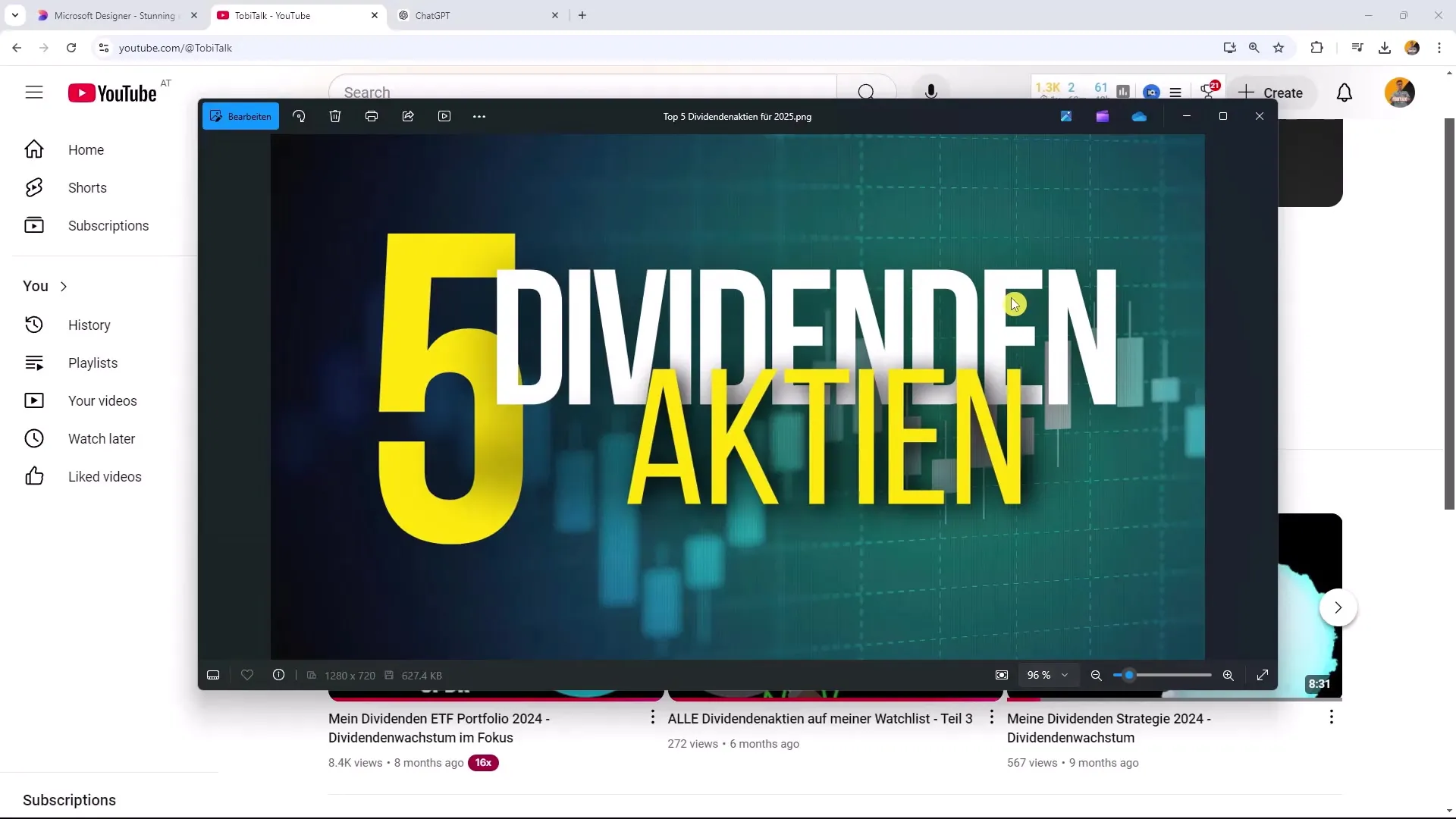
2단계: 적합한 템플릿 선택
Microsoft 디자이너로 작업하는 경우 선택할 수 있는 템플릿이 많이 있습니다. 하지만 YouTube 썸네일 전용 사전 설정 템플릿은 없습니다. 대신 형식을 변경할 수 있는 PowerPoint 템플릿을 사용하는 것이 좋습니다. 권장 썸네일 크기는 1280 x 720픽셀이지만, 1920 x 1080픽셀로 최대 품질을 얻을 수 있습니다.
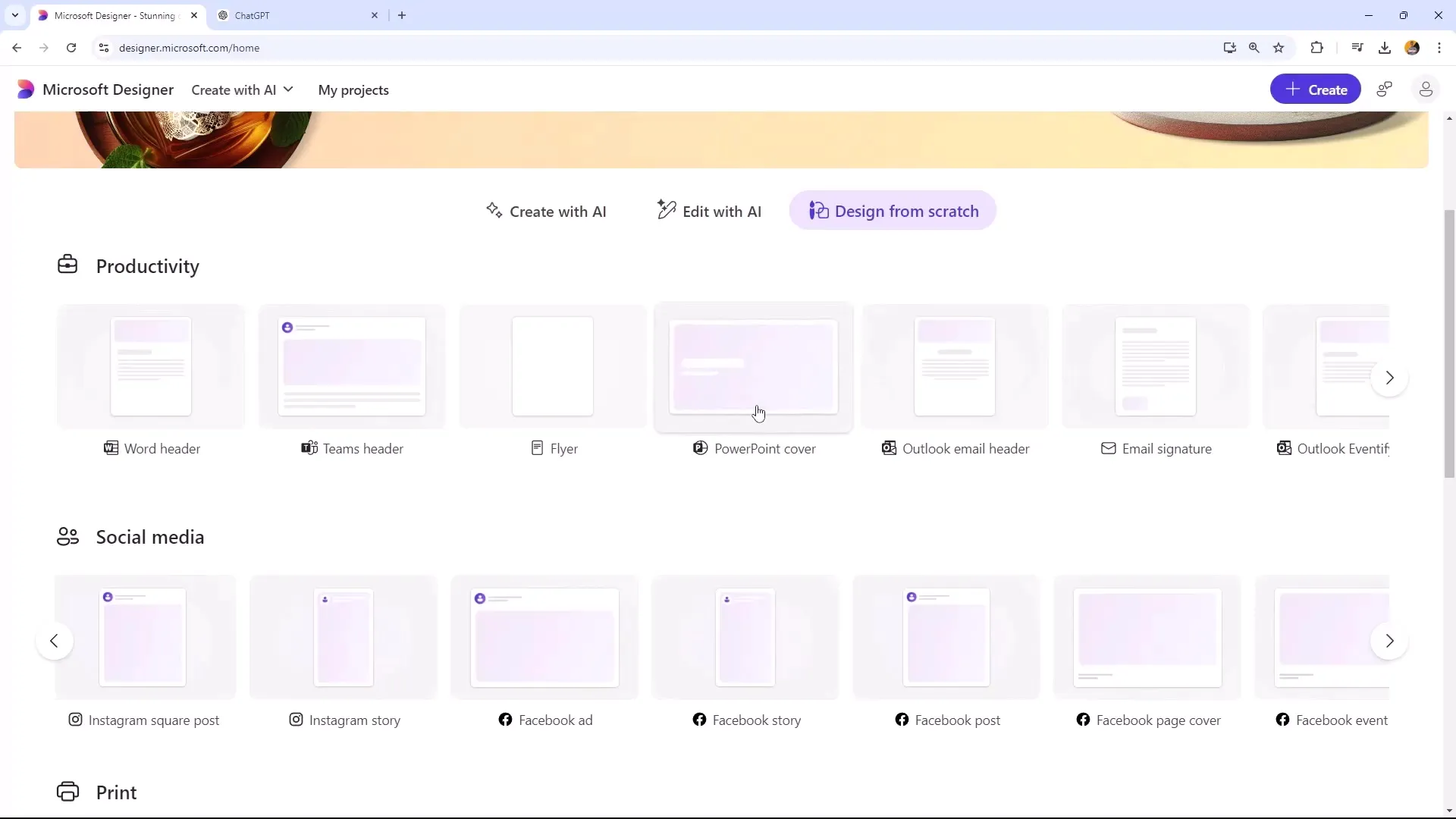
3단계: 썸네일 디자인 사용자 지정하기
썸네일 이미지를 생성하려면 적합한 강아지 이미지를 찾는 것이 중요합니다. 기존 이미지를 선택하거나 새 이미지를 생성할 수 있습니다. 원하는 스타일을 사용하고 이미지가 세로로 표시되는 것이 더 보기 좋으므로 세로로 표시되는지 확인하세요.
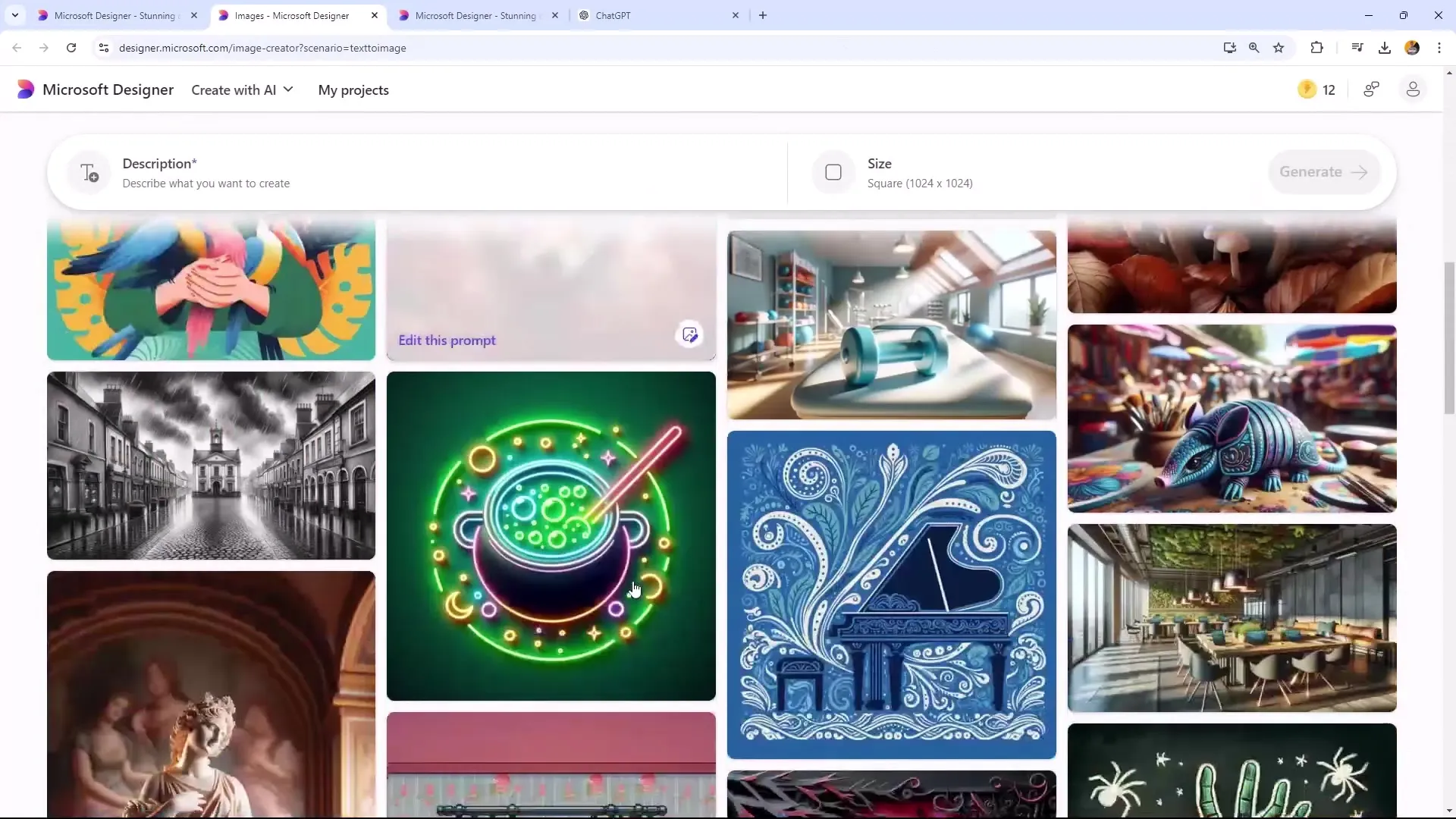
4단계: 텍스트 추가하기
썸네일은 종종 그 안에 있는 텍스트로 인해 더욱 돋보입니다. 시청자의 호기심을 불러일으킬 수 있는 짧고 간결한 메시지를 생각해 보세요. 읽기 쉬운 글꼴을 사용하고 배경에서 텍스트가 선명하게 보이도록 색상 선택에 주의를 기울이세요. 예를 들어 "Top Dog" 또는 "Best Dog"라고 쓰는 경우 색상이 배경과 잘 대비되도록 하세요.
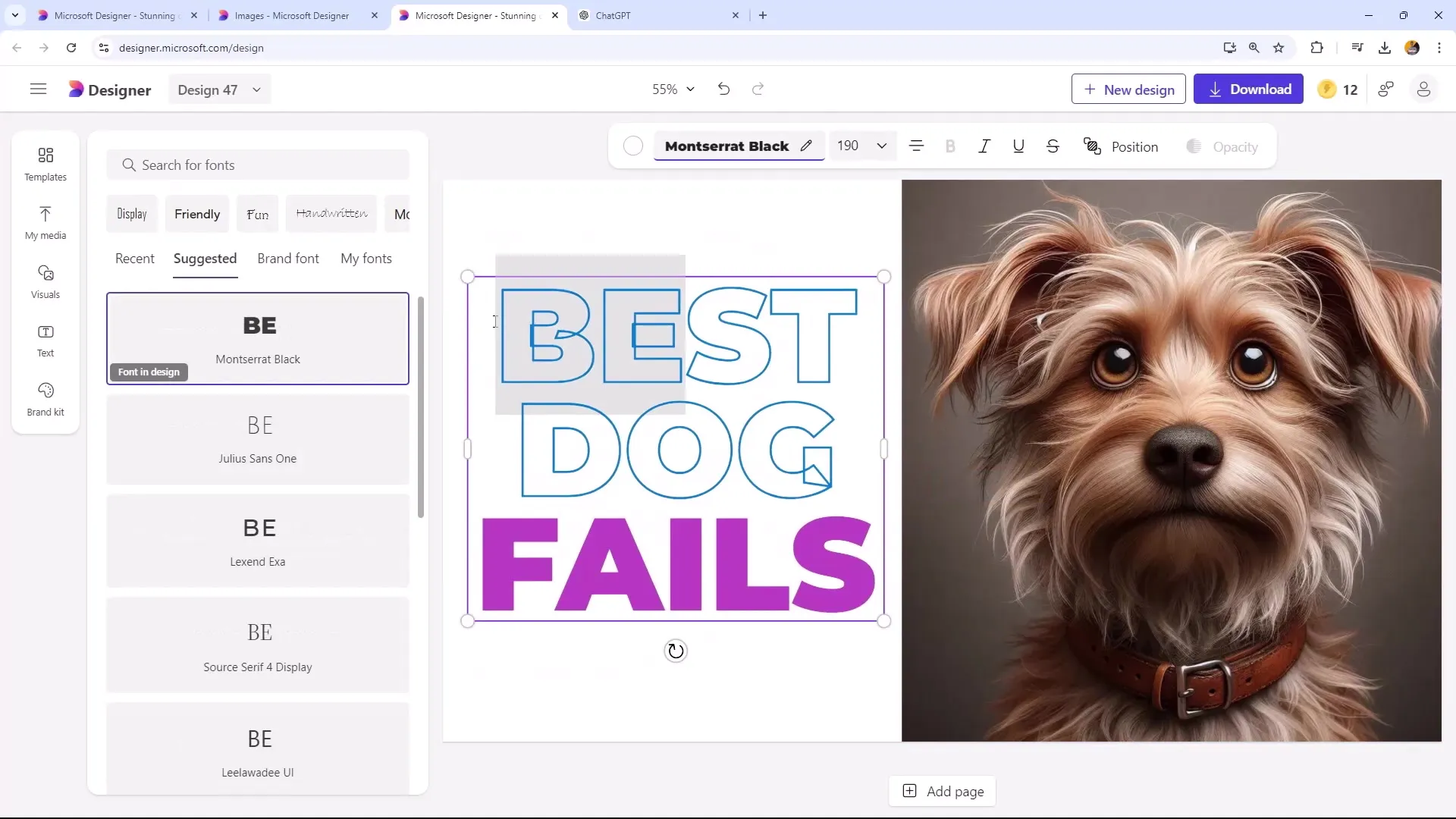
5단계: 시각적 효과 및 밑그림 추가하기
썸네일을 더욱 매력적으로 만들려면 시각적 요소를 추가할 수 있습니다. 예를 들어 배경 이미지를 생성하거나 구름과 같은 그래픽 요소를 추가하여 썸네일의 분위기를 강조할 수 있습니다. 이러한 요소가 주요 초점을 방해하지 않고 이미지 및 텍스트와 조화롭게 작동하는지 확인하세요.
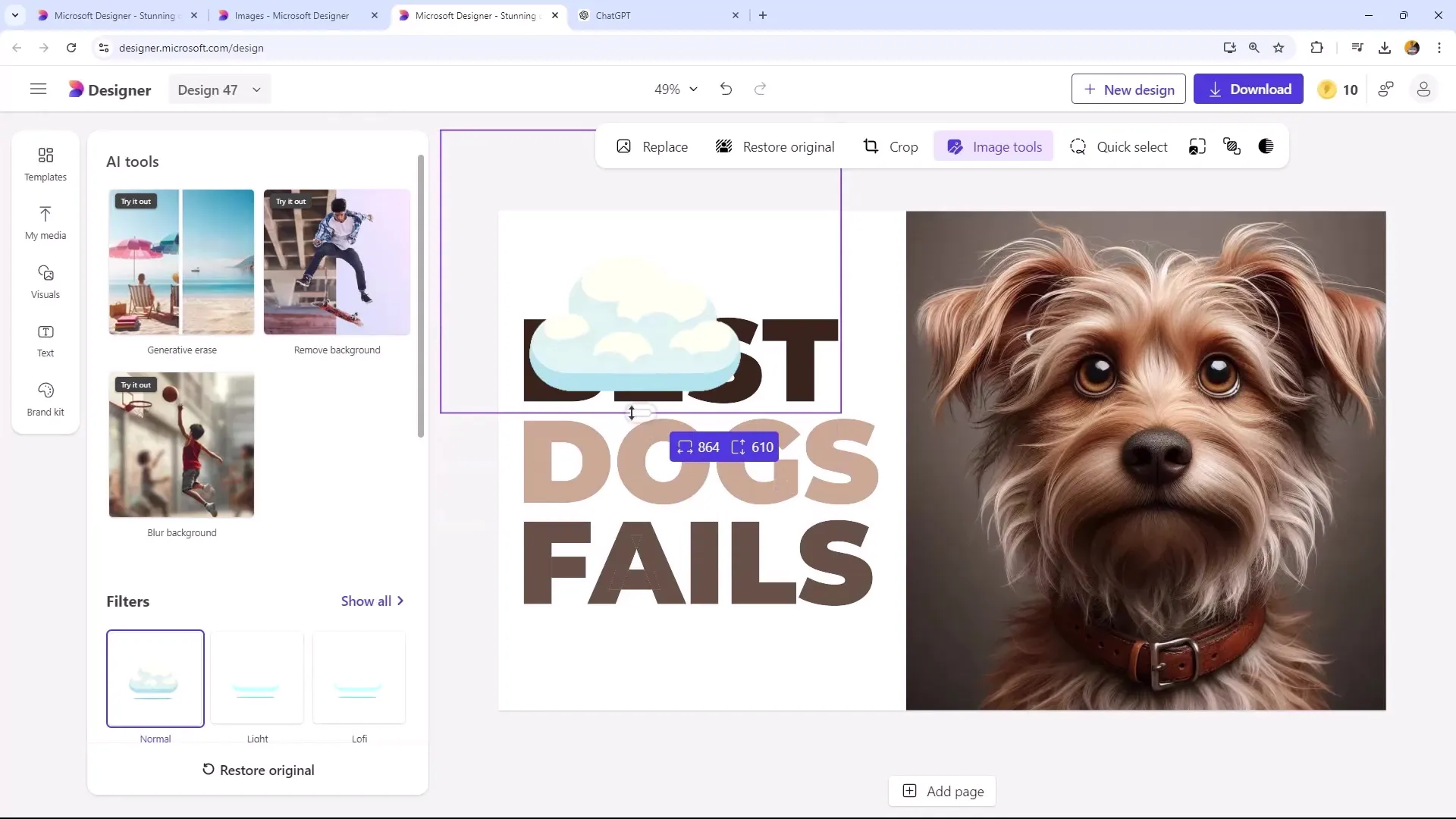
6단계: 이미지 품질 확인
썸네일을 만들었으면 PNG 파일로 다운로드하세요. 이렇게 하면 온라인 애플리케이션에 중요한 높은 이미지 품질을 보장할 수 있습니다. JPEG 파일은 선명도와 선명도가 떨어질 수 있으므로 올바른 파일 형식을 선택하는 것이 중요합니다.
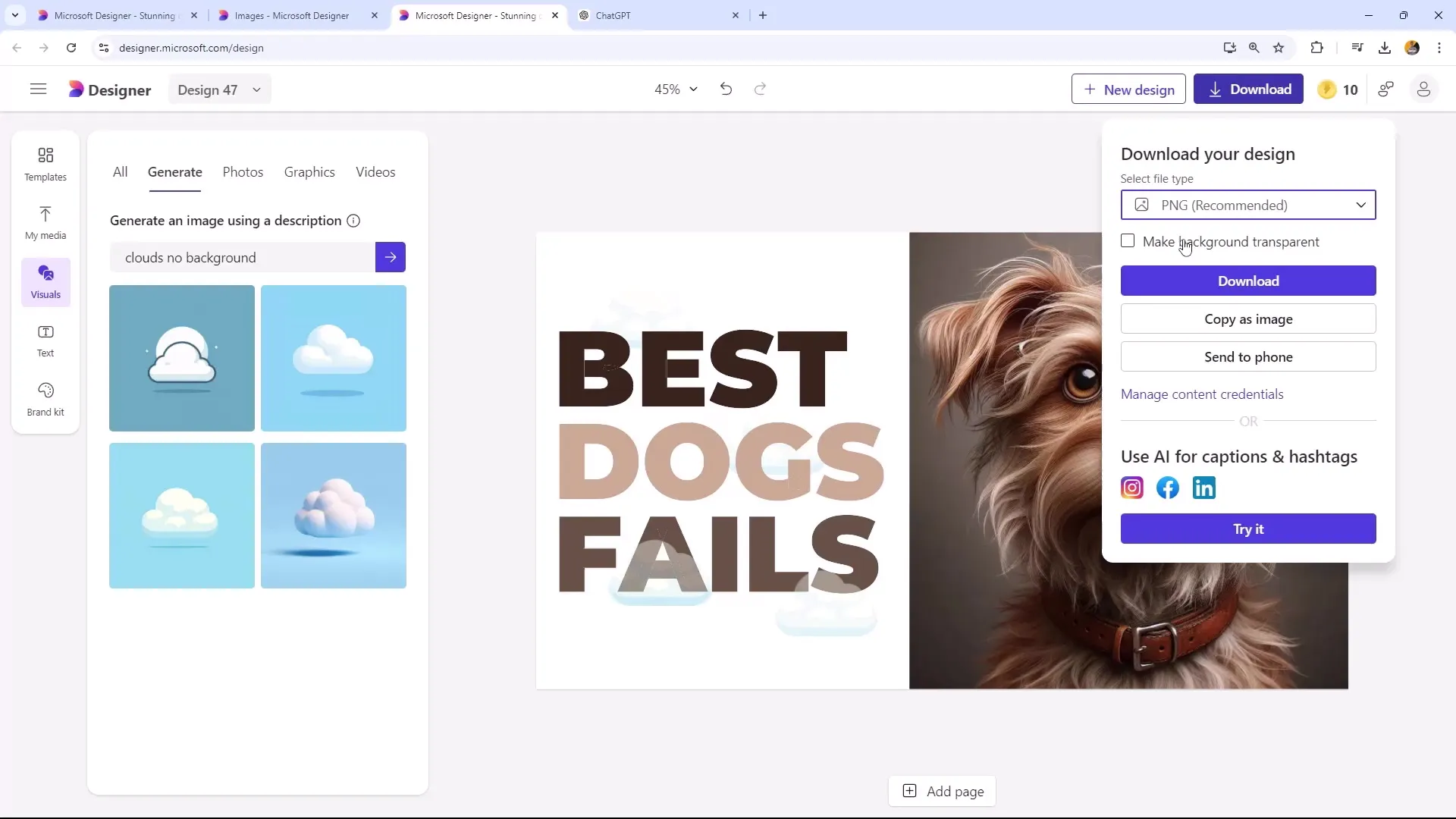
7단계: 썸네일 확인 및 다운로드
썸네일을 검토하여 모든 것이 잘 보이는지 확인합니다. 결과가 마음에 들면 디자인을 다운로드하고 나중에 사용할 수 있도록 적절한 위치에 저장합니다.
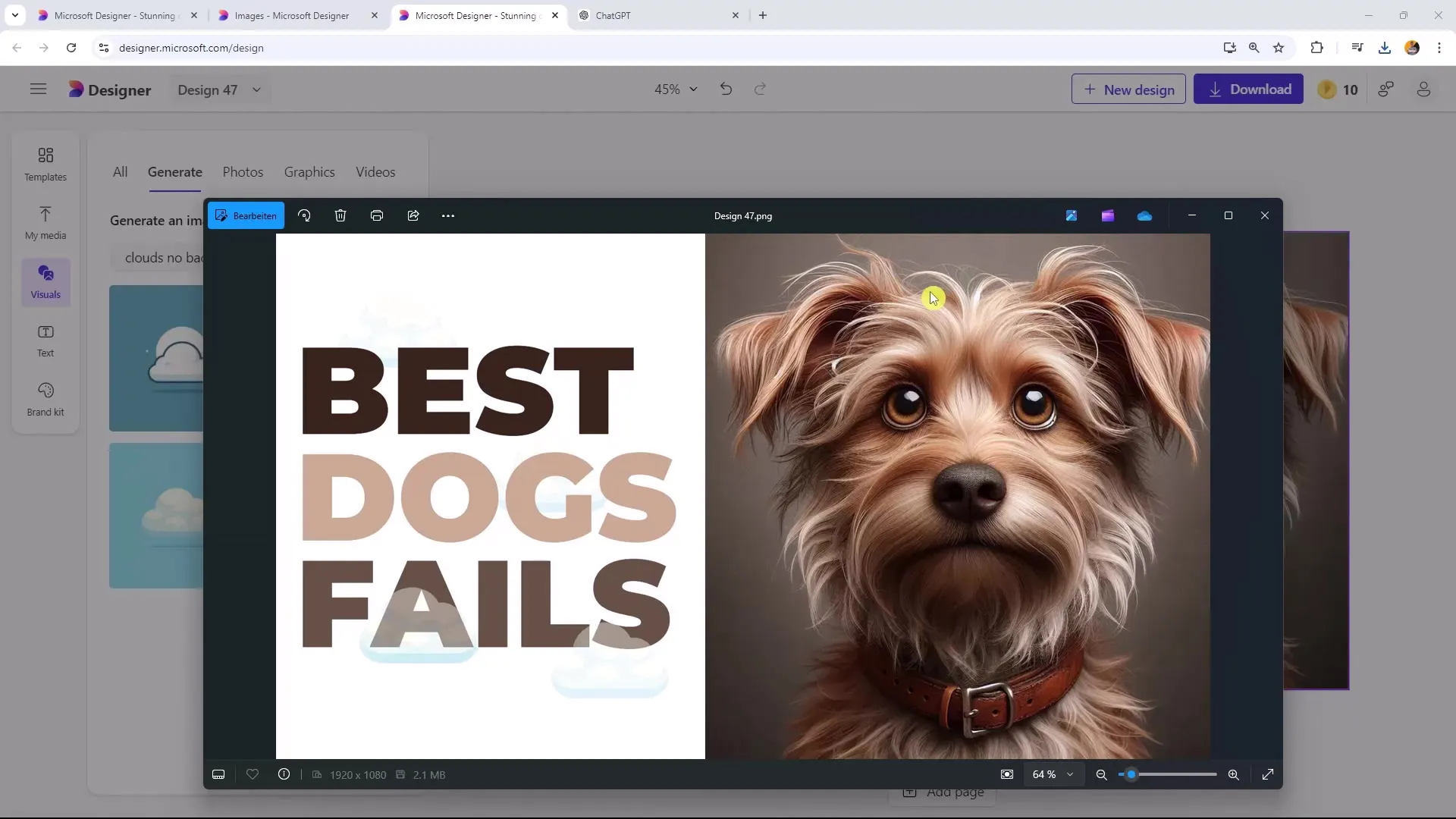
요약
YouTube와 소셜 미디어를 위한 매력적인 썸네일을 만들려면 창의력과 디자인 안목이 필요합니다. Microsoft 디자이너를 사용하면 이러한 창의적인 요소를 효과적으로 결합할 수 있습니다. 적절한 크기, 영감을 주는 템플릿, 사려 깊은 텍스트 요소 및 시각적 악센트를 선택하면 대상 고객의 관심을 끌 수 있는 섬네일을 만들 수 있습니다.
자주 묻는 질문
YouTube 미리보기 이미지의 권장 크기는 무엇인가요? 권장 크기는 1280 x 720픽셀이지만 최상의 품질을 얻으려면 1920 x 1080픽셀을 사용하는 것이 좋습니다.
썸네일을 돋보이게 하려면 어떻게 해야 하나요? 유머러스하고 시선을 사로잡는 디자인을 사용하여 즉시 시선을 사로잡고 대비되는 색상을 사용하세요.
미리보기 이미지에 텍스트를 추가해야 하나요?예. 명확하고 굵은 텍스트는 동영상의 메시지를 요약하고 흥미를 유발하는 데 도움이 될 수 있습니다.
썸네일에는 어떤 파일 형식을 선택해야 하나요?최상의 이미지 품질을 보장하려면 썸네일을 PNG로 다운로드하세요.
클릭률을 높이기 위해 미리보기 이미지의 디자인이 얼마나 중요한가요? 미리보기 이미지는시청자가 동영상을 처음 접하는 시각적 요소이므로 디자인이 매우 중요합니다.


